時間 タブでは、コンピューターとインターネットの使用時間に制限を設定できます。デフォルトでは、すべてのユーザーに対して 制限なし モードが設定されています。
時間帯の表を使用して、または間隔を指定することで、時間制限を設定することができます。
|
コンピューターまたはインターネットの使用時間に制限を設定すると、メイン設定の Self-Protection ページ内にある システム日時の変更をブロック オプションが自動的に有効になります。 |
コンピューターとインターネットの使用時間制限の表
この表は、Parental Controlの 制限なし モードで使用できます。表が変更された場合、制限なし モードは ユーザー指定 に自動的に切り替わります。
この表を使用して、ユーザーに対してコンピューターまたはインターネットの使用を許可する時間帯と曜日を指定できます。コンピューターへのアクセスが制限される時間になると、ユーザーは自動的にログオフされます。特定のユーザーのアカウントに対する制限が有効になっている間、該当するユーザーはログインすることができません。インターネットの使用制限が有効になっている場合、すべてのインターネットコンテンツのダウンロードが停止します。
制限時間 タイルをクリックすると、アクセス制限が有効になるまでの残り時間をDr.Web メニュー 内で確認することができます。
表モードで時間制限を設定するには
1.ユーザーのインターネットアクセスを禁止したい曜日および時間を選択し、該当する時間帯を青くマーキングします:
•1つの時間帯を選択する場合、該当する時間帯を1回だけクリックします。
•隣り合った複数の時間帯を選択したい場合は、最初の時間帯を1回クリックし、マウスのボタンを押したまま残りの時間帯を選択してください。
•選択されているすべての時間帯を削除するには、表内の任意の場所を右クリックし、全てクリアする を選択します。
2.ユーザーのコンピューター使用を禁止したい曜日および時間を選択し、該当する時間帯を赤くマーキングします。
•1つの時間帯を選択する場合、該当する時間帯を2回クリックします。
•隣り合った複数の時間帯を選択したい場合は、最初の時間帯を2回クリックし、マウスのボタンを押したまま残りの時間帯を選択してください。
•選択されているすべての時間帯を削除するには、表内の任意の場所を右クリックし、全てクリアする を選択します。
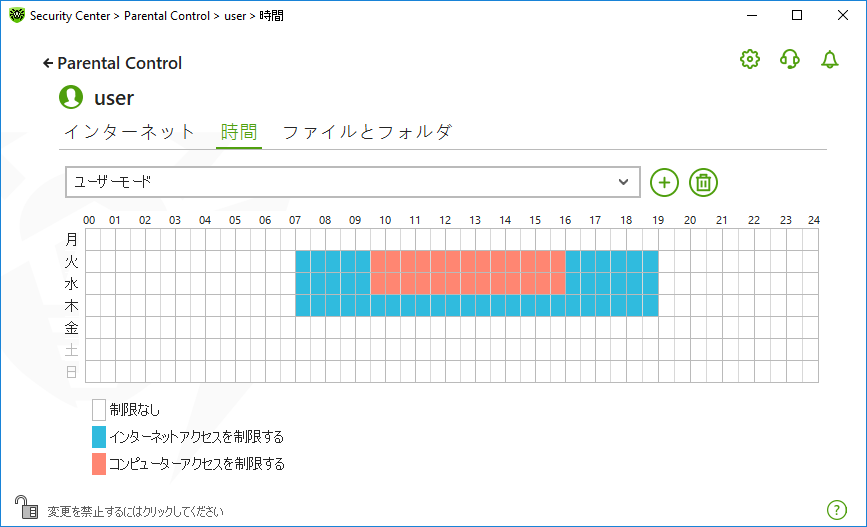
図 108. コンピューターおよびインターネット使用の表
1人のユーザーに対して異なる設定のプロファイルを作成することができます。このオプションによって、設定プロファイルを簡単に切り替えることが可能になります (例えば、学期中と休暇中で異なる制限時間を設定することができます)。
設定プロファイルの追加と削除
•設定プロファイルを作成するには、 をクリックします。 現在の表の設定が保存されます。設定を変更すると、設定は自動的にプロファイルに保存されます。
•設定プロファイルを削除するには、 をクリックします。
コンピューター使用時間の上限
ユーザーが1日にコンピューターを使用することのできる時間を指定するには、スキャン間隔の上限 モードを選択します。このモードでは、1日の使用時間をユーザーが自分で管理することができます。このモードではインターネットの使用に時間制限を設定することはできません。制限を設定するには、表モードを使用します。
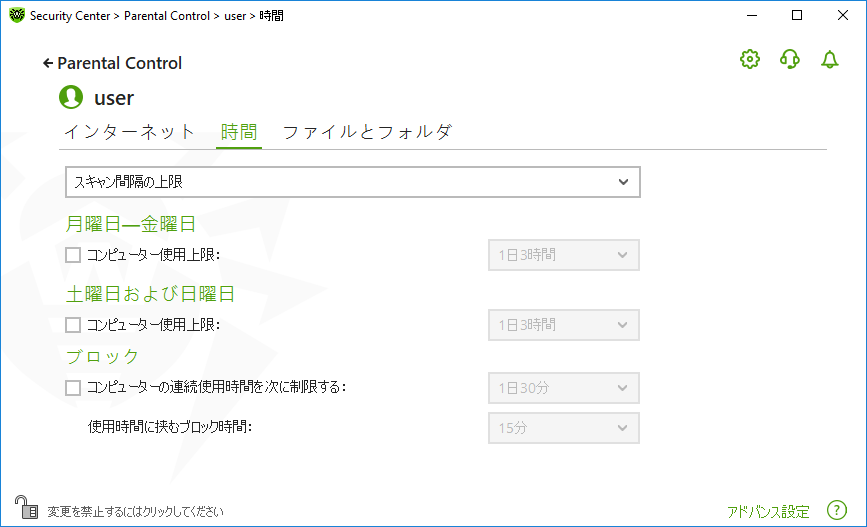
図 109. 使用時間の上限を設定する
以下の期間におけるコンピューターの使用時間を制限することができます。
•月曜日から金曜日まで
•土曜日と日曜日
ブロック グループでは、中断しないコンピューターの使用時間と使用を制限する時間(中断時間)を設定できます。
アドバンス設定 リンクをクリックすると、夜間 設定グループが使用可能になり、アクセスが許可されている合計時間に関係なく、夜間のコンピューターへのアクセスを制限できます。